Hoe om Android-stelsellêers oop te maak
Hierdie artikel sal jou wys hoe om die geïntegreerde stelsellêers na `n Android-foon of -tablet te kyk deur die toestel op `n Windows-rekenaar te koppel. Jy kan nie die Android-stelsellêers op `n Mac sien nie.
stappe
Deel 1
Aktiveer lêer toegang

1
Maak Android-instellings oop
Android7settingsapp.jpg" klas ="beeld ligkas">
. Hierdie program wat `n ratvorm het, is in die Android-toepassingsvak.
2
Gaan af en tik Meer oor foon. U sal hierdie opsie vind onderaan die Instellings-bladsy.

3
Soek titel "Samestelling nommer". Dit is bo-aan die bladsy oor die telefoon.

4
Druk die titel "Samestelling nommer" sewe keer `N Boodskap sal verskyn wat sê "Nou is jy `n ontwikkelaar", wat beteken dat jy die ontwikkelaaropsies suksesvol geaktiveer het.

5
Druk die knoppie "terugkeer". Dit is in die boonste linkerhoek van die skerm of onderaan die Android-toestel.

6
Persontwikkelaaropsies. Dit gaan oor die opsie Oor die telefoon.

7
Gaan af en druk die knoppie "USB-ontfouting". Dit is onder die titel "reining" in die middel van die bladsy.

8
Gaan af en klik USB-konfigurasie. U sal hierdie opsie ongeveer in die middel van die bladsy vind.

9
Druk MTP (Media Transfer Protocol). Dit is in die boonste gedeelte van die venster "USB konfigurasie". Hierdie opsie sal jou toelaat om die Android-stelsellêers te verken terwyl jou toestel aan `n rekenaar gekoppel is.
Deel 2
Toegang tot die stelsel lêers

1
Koppel die Android-toestel aan op `n rekenaar. Steek die een kant van die laadkabel in die USB-gleuf van die rekenaar en koppel dan die laai-einde aan die foon. Die Android-toestel sal begin sinkroniseer met die rekenaar.
- Jy kan `n venster sien wat jou vra wat om te doen met die Android-spyskaart. Indien wel, sluit hierdie venster.

2
Open Start
Windowsstart.jpg" klas ="beeld ligkas">
. Klik op die Windows-logo wat in die onderste linkerhoek van die skerm is.
3
Maak die lêer Explorer oop
Windowsstartexplorer.jpg" klas ="beeld ligkas">
. Klik op die ikoon in die vorm van `n gids wat in die onderste linkerkant van die Beginvenster is.
4
Klik op hierdie rekenaar. Dit is die ikoon wat die vorm van `n rekenaarmonitor het wat in die opsiekolom aan die linkerkant van die File Explorer-venster verskyn.

5
Dubbelklik op die Android-toestel. Jou Android-toestel moet onder die titel verskyn "Toestelle en eenhede" wat in die middel van die bladsy is. Dubbelklik op hierdie opsie sal die Android-gids oopmaak.

6
Dubbelklik op Interne berging. Hierdie opsie sal `n venster oopmaak wat die dopgehou op die Android-toestel se hardeskyf vertoon, insluitend die dopgehou wat die stelsellêers stoor. Nou kan jy hierdie dopgehou en hierdie lêers na jou smaak verken.
wenke
- Dit is nuttig Dateer die bedryfstelsel van die Android-toestel op na die mees onlangse weergawe beskikbaar voordat toegang tot u stelsellêers verkry word, aangesien die lêers moontlik verander, afhangende van die bedryfstelsel.
waarskuwings
- As jy lêers en programme verwyder, maak seker dat jy niks verwyder wat jy nie heeltemal seker is nie, kan verwyder word. Jy kan jou Android-foon permanent beskadig as jy enige stelsellêers verwyder wat nodig is om dit te laat werk.
Deel op sosiale netwerke:
Verwante
 Hoe om Android te installeer
Hoe om Android te installeer Hoe om toegang tot wortel op Android 2.3.6 (Peperkoek) te kry
Hoe om toegang tot wortel op Android 2.3.6 (Peperkoek) te kry Hoe om wortel toegang op `n Nexus 7 te kry
Hoe om wortel toegang op `n Nexus 7 te kry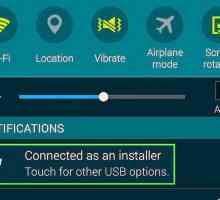 Hoe om meer bronne by WPS Office op `n Android-toestel by te voeg
Hoe om meer bronne by WPS Office op `n Android-toestel by te voeg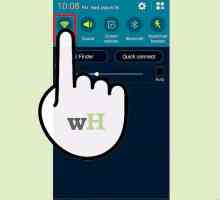 Hoe om Android 2.3 tot 4.0 handmatig by te werk
Hoe om Android 2.3 tot 4.0 handmatig by te werk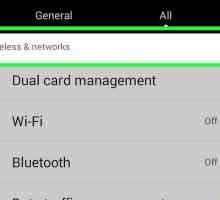 Hoe om Idea Netsetter met Android-toestelle te koppel
Hoe om Idea Netsetter met Android-toestelle te koppel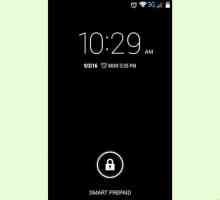 Hoe om jou Android aan Windows 8 te koppel
Hoe om jou Android aan Windows 8 te koppel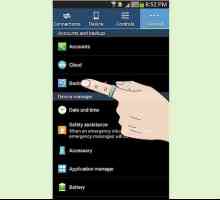 Hoe om Android-ontwikkelingsopsies te ontsluit
Hoe om Android-ontwikkelingsopsies te ontsluit Hoe om `n Android-tablet van Coby te ontsluit
Hoe om `n Android-tablet van Coby te ontsluit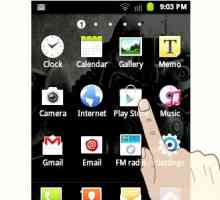 Hoe om programme op Android af te laai
Hoe om programme op Android af te laai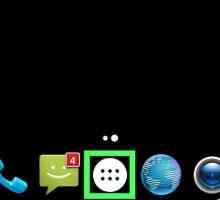 Hoe om Android-aflaaisels te verwyder
Hoe om Android-aflaaisels te verwyder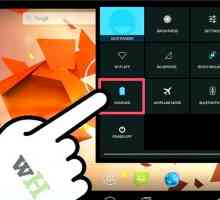 Hoe om jou toestel te enkripteer met Android
Hoe om jou toestel te enkripteer met Android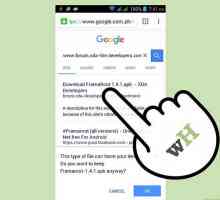 Hoe om `n Android sonder `n rekenaar te wortel
Hoe om `n Android sonder `n rekenaar te wortel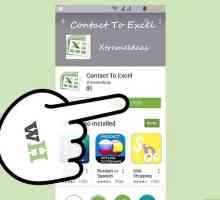 Hoe om kontakte van Excel na `n Android-foon in te voer
Hoe om kontakte van Excel na `n Android-foon in te voer Hoe om jou selfoon met Android in veilige af te begin
Hoe om jou selfoon met Android in veilige af te begin Hoe om Super Bluetooth Hack op Android te installeer
Hoe om Super Bluetooth Hack op Android te installeer Hoe om Windows 8 op `n Android-tablet te installeer
Hoe om Windows 8 op `n Android-tablet te installeer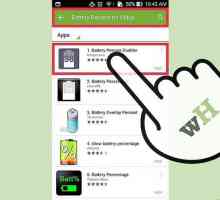 Hoe om die battery persentasie in Android 4.4 KitKat te vertoon
Hoe om die battery persentasie in Android 4.4 KitKat te vertoon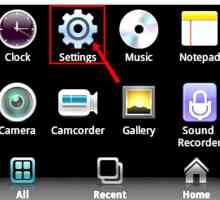 Hoe om programme van interne geheue na `n SD-kaart op `n Android-foon te skuif
Hoe om programme van interne geheue na `n SD-kaart op `n Android-foon te skuif Hoe om foto`s van Android na `n SD-kaart te skuif
Hoe om foto`s van Android na `n SD-kaart te skuif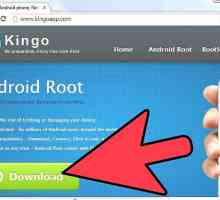 Hoe om wortel toegang op jou Android-toestel te kry met Kingo Android Root
Hoe om wortel toegang op jou Android-toestel te kry met Kingo Android Root
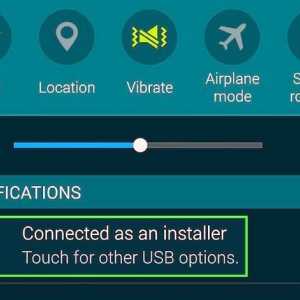 Hoe om meer bronne by WPS Office op `n Android-toestel by te voeg
Hoe om meer bronne by WPS Office op `n Android-toestel by te voeg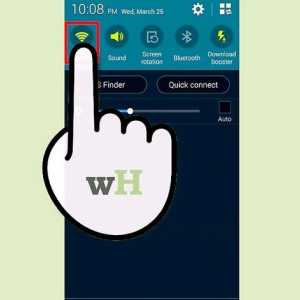 Hoe om Android 2.3 tot 4.0 handmatig by te werk
Hoe om Android 2.3 tot 4.0 handmatig by te werk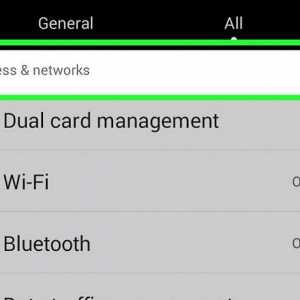 Hoe om Idea Netsetter met Android-toestelle te koppel
Hoe om Idea Netsetter met Android-toestelle te koppel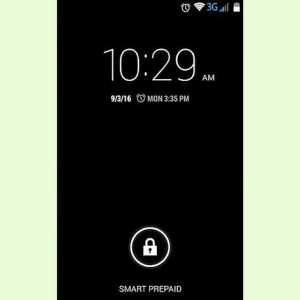 Hoe om jou Android aan Windows 8 te koppel
Hoe om jou Android aan Windows 8 te koppel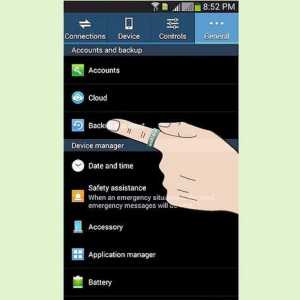 Hoe om Android-ontwikkelingsopsies te ontsluit
Hoe om Android-ontwikkelingsopsies te ontsluit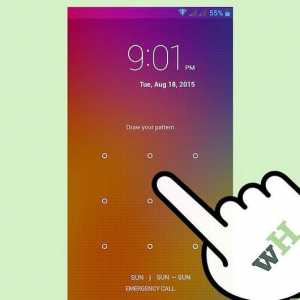 Hoe om `n Android-tablet van Coby te ontsluit
Hoe om `n Android-tablet van Coby te ontsluit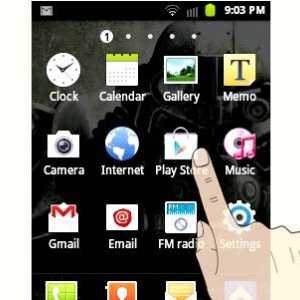 Hoe om programme op Android af te laai
Hoe om programme op Android af te laai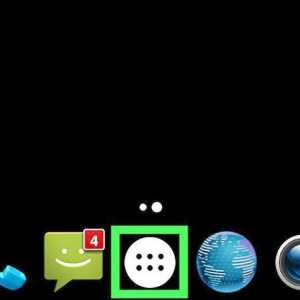 Hoe om Android-aflaaisels te verwyder
Hoe om Android-aflaaisels te verwyder